Videólejátszás
Videólejátszás közben számtalan beállítási lehetőséget kapunk a Kodival, ezeket a Videó OSD-n keresztül érhetjük el. A Videó OSD előhívásához nyomjunk egy Enter billentyűt lejátszás közben.
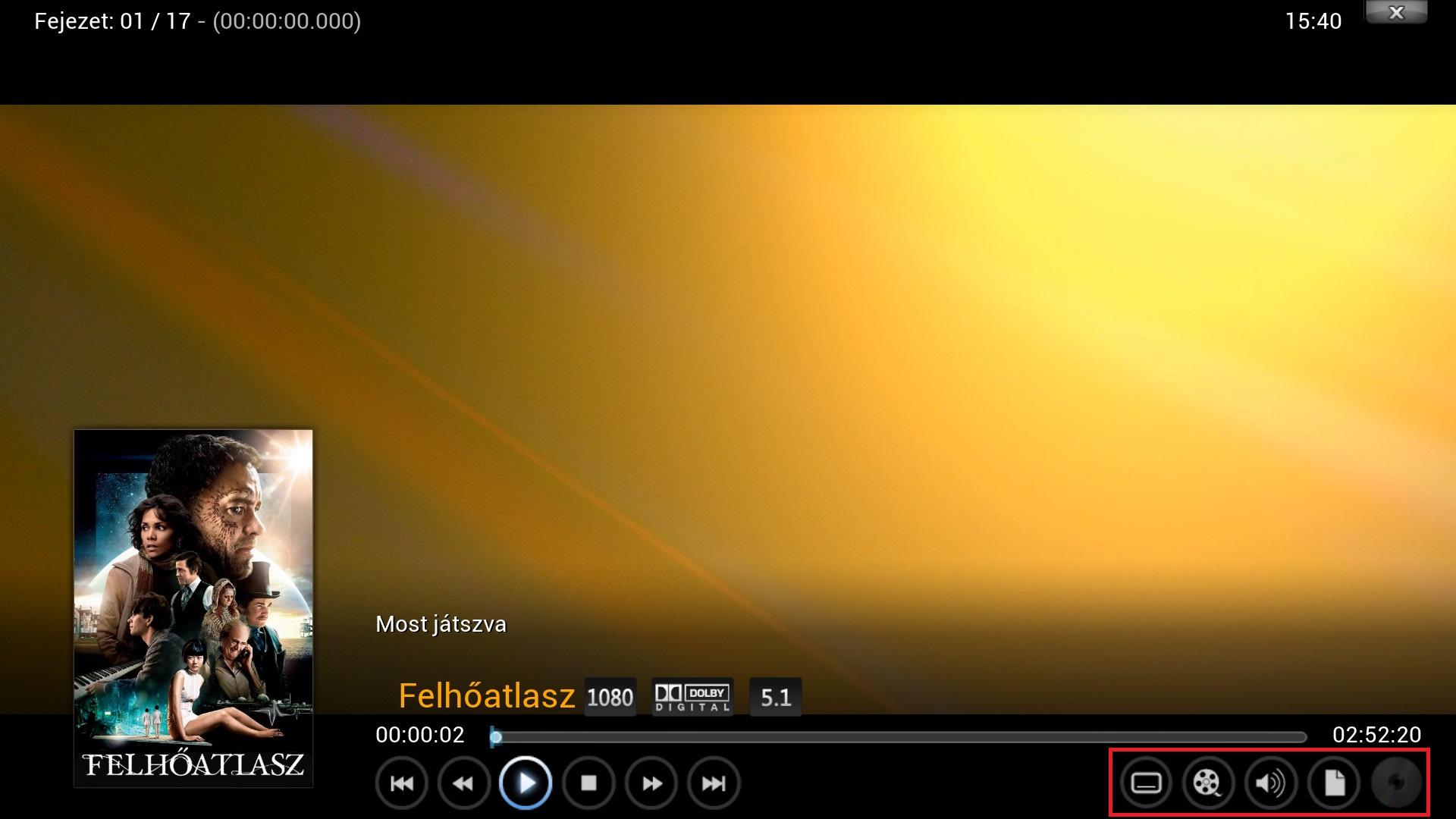
A lejátszásvezérlőkön kívül (play-stop stb.) a jobb alsó sarokban is láthatunk extra ikonokat (a gyári témával, más témákban máshol lehetnek). Ezek balról-jobbra következőek: Felirat kiegészítő - Kép beállítások - Hang beállítások - Könyvjelzők - Lemezek kezelése
Felirat kiegészítő:
A Kodi tartalmaz egy feliratok letöltését lehetővé tevő kiegészítőt, azonban ezt magunknak kell telepítenünk a következő helyről:
Beállítások -> Kiegészítők -> Kiegészítők beszerzése -> Minden kiegészítő -> Felirat kiegészítők -> XBMC Subtitles -> Telepítés
Hirdetés
Amennyiben feltelepítettük, lejátszás közben nyomjunk rá az OSD-n található Felirat ikonra, majd rögtön el is kezdi keresni a filmünkhöz/videónkhoz való feliratokat (és eközben automatikusan megállítja a filmet ameddig böngészünk a feliratok között). Azonban az alapbeállításokra csak angol találatokat kapunk.

Ezért navigáljunk az oldalsó sávra (jobb nyíl), majd válasszuk a Kiegészítő Beállítása opciót, majd adjuk meg elsődleges nyelvnek a magyart.
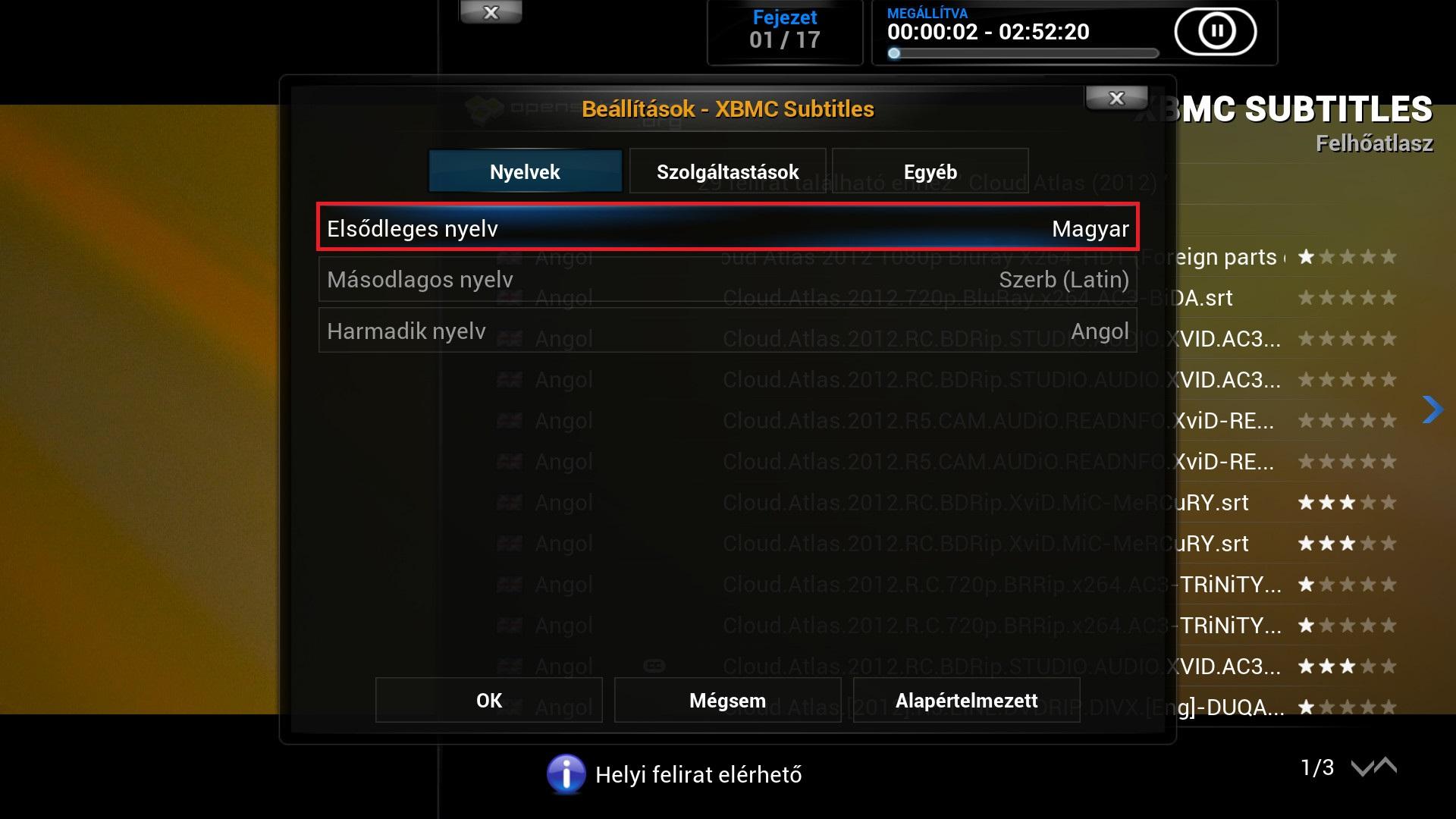
Így már a magyar találatoknak is benne kell lennie a listában (ha van elérhető magyar felirat).
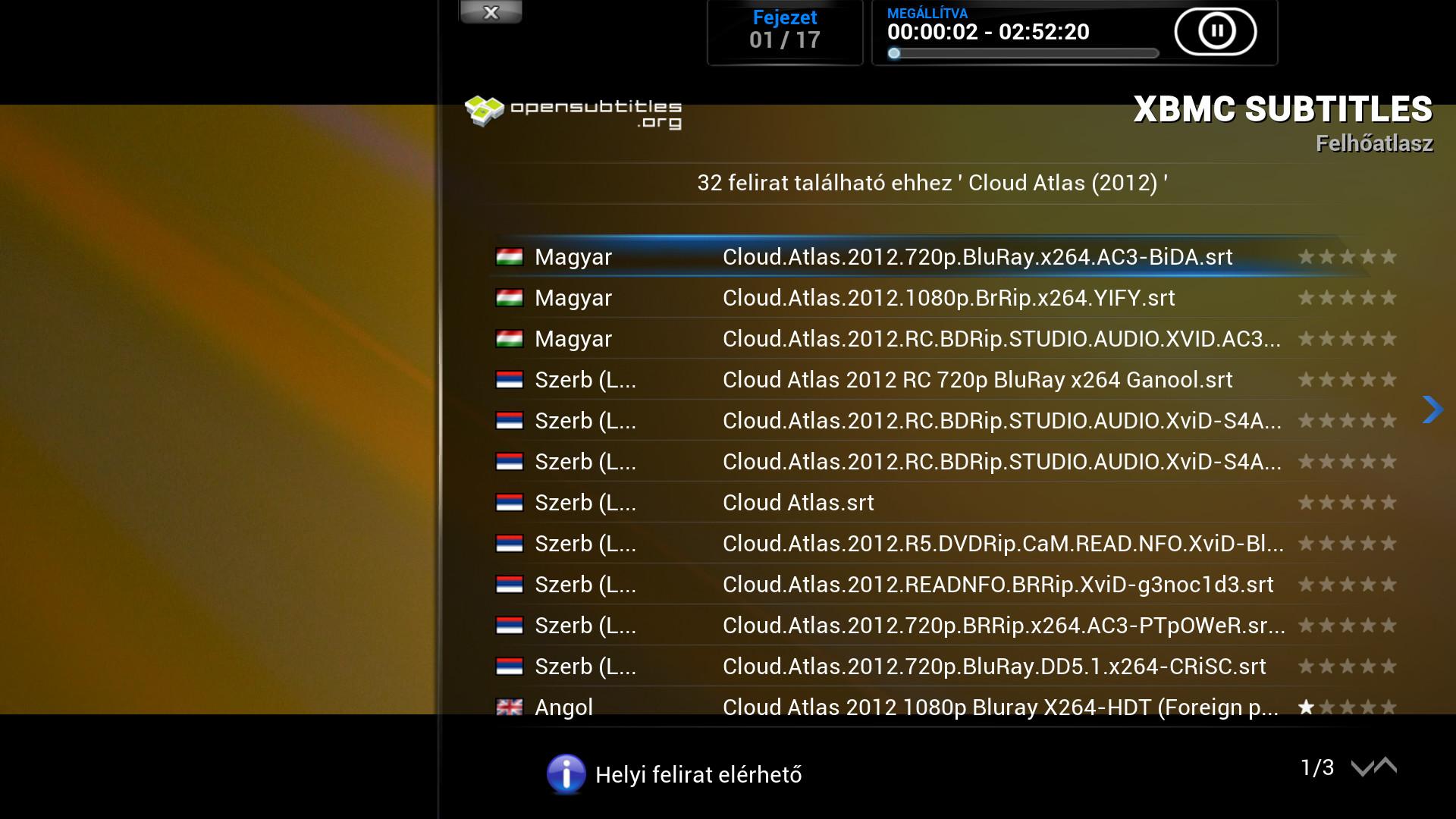
Képbeállítások:
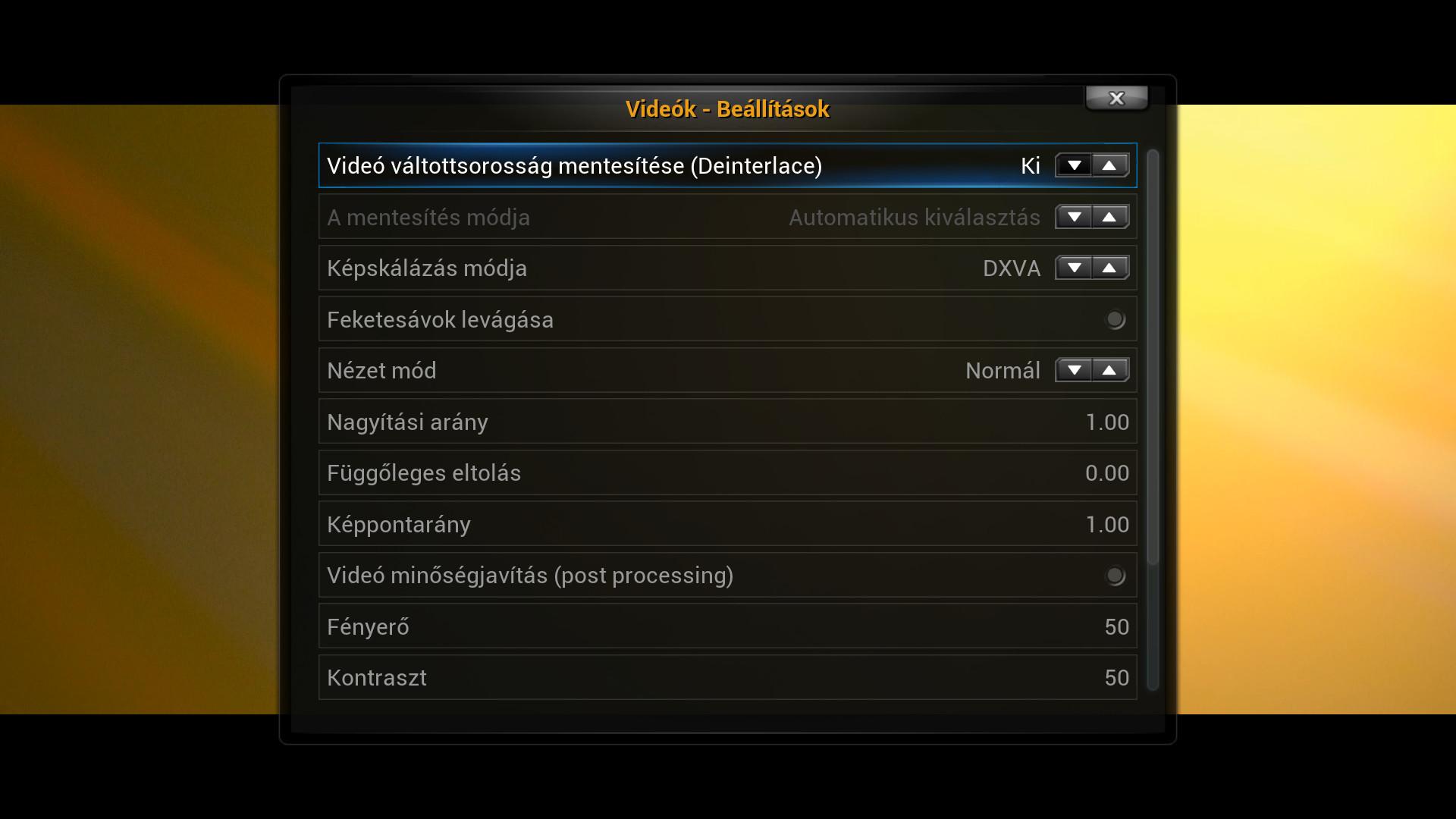
A Képbeállítások panelen beállíthatunk különböző lejátszással kapcsolatos funkciókat. Itt két dologra hívnám fel a figyelmeteket:
Fekete sávok levágása: amennyiben a videó középen jelenik meg egy kisebb ablakban ez az opció kinagyítja teljes képernyőre
Nézet mód: képarány váltása
A Képbeállításokban találhatunk még videóminőség javítást (szoftveres), piszkálhatjuk a kontrasztot és a fényerőt, sőt kalibrálhatjuk is a kijelzőnket (megfelelő szélesség és magasság beállítása a megjelenítőhöz, túllógó kép esetén).
A kalibráláson kívül minden beállítást amit itt elvégzünk az éppen lejátszott filmhez menti a Kodi! Tehát ha az egyik filmünknél megemeljük a kontrasztarányt, akkor csak arra a filmre lesz érvényes!

Kivéve, ha alul alapértelmezetté nem tesszük a beállításokat minden filmre (pirossal bekeretezett rész).
A kalibrálás rendkívül egyszerű folyamat. Ha kiválasztottuk a kalibrálást a Képbeállításoknál, vagy a Beállítások -> Rendszer -> Képkimenet részen, csak a két sarokban található jelölőt kell a képernyő sarkaihoz igazítani.


A kalibrálást (amennyiben szükséges) az összes használt frekvenciánál el kell végezni!! Tehát ha alapból 50 Hz-en használjuk a TV-t, bekapcsolt frekvenciaváltás (24p) esetén a többi frekvenciánál (24 Hz, 60 Hz) is kalibrálni kell (a legegyszerűbb lejátszás közben, amikor úgyis átvált a TV), hogy ne lógjon ki a kép a megjelenítőről.
Hangbeállítások:

A Hangbeállítások panelen kiválaszthatjuk a megfelelő hangsávot/feliratot és csúsztathatjuk is őket, amennyiben a videofájlban nincs szinkronban a kép és a hang (vagy a felirat). Amennyiben halkabb egy-egy film hangsávja (sajnos előfordul, hogy a magyar DTS hangsávok sokkal halkabbak mint az eredeti) beállíthatunk előerősítést ami csak az adott filmre lesz hatással (kivéve ha mentjük alapértelmezettként), és meg is jegyzi az adott filmhez a hangbeállításokat a Kodi, tehát csak egyszer kell megtenni a "finomhangolást", amennyiben erre szükség van.
Codec Infók:

Lejátszás közben az O (mint Olga) billentyűvel előhívhatunk a Kodiban egy információs sávot, ami a lejátszással kapcsolatosan minden információt elénk tár. Láthatjuk az aktuális processzorterhelést, a hangsáv és videó adatait (bitráta, codec, formátum, csatornák száma stb.), a képkockasebességet és még rengeteg dolgot.
Ami miatt fontos lehet ezt megemlíteni, az a HD videók hardveres gyorsítása, ugyanis erről a sávról leolvasható az, hogy működik e a gépünkön a gyorsítás, avagy sem.
A D(Video) kifejezéssel kezdődő sor közepe-vége felé látnunk kell egy dc: kifejezést, majd az utána lévő adatok a fontosak.
Windows alatt kétféle adat szerepelhet itt: simán a film codec-jének az elnevezése ff-h264, ekkor a központi processzor (CPU) végzi a lejátszást...

...vagy ff-h264-dxva vagy ff-h264-dxva2, ekkor a videokártyánk/videoprocesszorunk is besegít (ami egy gyengébb teljesítményű gépnél, pl. AMD Brazos, nVidia Ion létfontosságú a HD videók lejátszásához).

Linuxnál ez már egy picit összetettebb dolog, hiszen ott nincs egy egységes "rendszer", mint a Windows-nál a DXVA, ezért Linuxnál többféle adat is szerepelhet itt. AMD által gyártott GPU-k esetén az XvBA kifejezésnek kell szerepelnie a codec után, vagyis az ff-h264-xvba kifejezést kell látnunk működő hardveres-gyorsítás esetén.

Természetesen nem mindegyik HD videó h264 kódolást alkalmaz, ezért más codec (pl. vc-1) is szerepelhet a dc: után.
Sajnos Intel/nVidia hardverrel nem rendelkezem, ezért az ő Linux alatti hardveres gyorsításukról nem tudok képernyőmentést csinálni, de amennyiben a codec neve (pl. h264, vc-1) után van egy plusz kifejezés (mint az xvba vagy a dxva) ez a hardveres-gyorsításra utalhat, ugyanis a két adat (codec és gyorsítás) összefügg egymással, mert a GPU-k nem "általánosan" gyorsítják a videókat, hanem csak adott codeceket támogatnak.
Amennyiben élvezhetetlenül szaggat/akadozik a lejátszás valószínűleg a központi processzoron (CPU) történik a lejátszás, és a CPU-nak nincs elegendő ereje a film megfelelő lejátszására. Ilyenkor érdemes leellenőrizni a hardveres-gyorsítás működését, és amennyiben a hardverünk támogatja érdemes bekapcsolni.
Sajnos régebbi gépeken ez sem feltétlenül segít, hiszen a videokártyának/videoprocesszornak támogatnia kell a HD videók gyorsítását, és amennyiben ezt nem támogatják, és a CPU sem rendelkezik megfelelő erővel hozzá sajnos le kell mondani a HD videók lejátszásáról, vagy elgondolkozni a hardver-elemek cseréjéről amennyiben szükséges a HD videólejátszás.
A hardveres-gyorsítást Windows alatt a Beállítások -> Videó -> Lejátszás -> Hardveres-gyorsítás engedélyezése (DXVA2) menüpontban kapcsolhatjuk be.

Amennyiben mikroszaggatásokat tapasztalunk HD videólejátszás közben az a 24p hiánya miatt lehet. A 24p-ről itt olvashattok bővebben.
Ahhoz, hogy a HD filmjeinket megfelelő képkockasebességgel játssza le a Kodi a Beállítások -> Videó -> Lejátszás -> Képfrissítési frekvencia igazítása a filmhez opciót kell bekapcsolni.

Azonban Windows alatt a frekvenciaváltáshoz ki kell kapcsolni a Beállítások -> Rendszer -> Képkimenet -> Maximalizált ablak használata, igazi teljesképernyős-mód helyett opciót, mert csak valódi teljes képernyős módban tud frekvenciát váltani a Kodi (egyébként a Windows által használt frekvenciát használja).

Monitoroknál nem ajánlott a frekvenciaváltás bekapcsolása, mert a legtöbb monitor nem képes a 24p-re (és egyes HDTV-k sem sajnos)!
Zenelejátszás

Amennyiben elindítottuk a zenelejátszást a Kodi alapértelmezetten a médiatárban marad, viszont a TAB billentyű megnyomásával átléphetünk a "teljes képernyős" módba, ahol is a videólejátszáshoz hasonlóan az Enter billentyű megnyomásával előhívhatjuk az OSD-t, és több lehetőség közül választhatunk a zenelejátszást illetően.

Itt is a jobb sarokban találhatjuk az extra beállításokat. Az első ikon a dalszöveg (lyrics) letöltését teszi lehetővé, ez akár karaoke-hoz is használható, hiszen most már a Kodi mutatja azt, hogy hol is járunk a szövegben (sárgával kijelölt rész az alábbi képen).
A Kodiban található karaoke támogatás is amit a "Beállítások -> Zene -> Karaoke" menüből kapcsolhatunk be, de ezzel kapcsolatban nincs tapasztalatom).

A következő három ikon pedig a vizualizáció beállítására szolgál. Az első vizualizációs ikon (összességében a második) segítségével kiválaszthatjuk a vizualizáció típusát.

A második vizualizációs ikon (összességében a harmadik) segítségével finomhangolhatjuk a vizualizáció beállításait.

A harmadik vizualizációs ikonra kattintva (összességében a negyedik) pedig a vizualizáció altípusait választhatjuk ki.

Köszönöm, hogy elolvastátok, ha pontatlanságot/hibát találtok jelezzétek (és persze az esetleges javaslatokat/kiegészítéseket is). 
Kapcsolódó anyagok:
Kodi (XBMC) Kezdőknek 1. rész - Filmek
Kodi (XBMC) Kezdőknek 2. rész - Sorozatok és videók kezelése
Kodi (XBMC) Kezdőknek 3. rész - Zenék, Képek és egyebek
Kodi (XBMC) irányításának testreszabása, irányítás Logitech Harmony-val
Kodi (XBMC) - Borítók és Extra Képek











